Како пренети видео са иПхоне-а на иПхоне
Већина Аппле корисника има фотографије и видео записе сачуване на својим уређајима у дигиталном облику. Овај метод омогућава не само да обезбеди поуздано очување садржаја, већ у било ком тренутку да га дели са другим власницима аппле апарата. Конкретно, данас ћемо детаљније погледати како лако и брзо преносите видео са једног иПхоне на други.
Садржај
Ми преносимо видео са једног иПхоне на други
Аппле је обезбедио неколико начина да лако, брзо и бесплатно пренесе видео записе са једног иПхоне на други. У даљем тексту сматрамо најповољније и ефикасније.
Имајте на уму да касније разматрамо могућности преноса видеа на иПхоне другог корисника. Ако се крећете са старог паметног телефона на нови и желите да пренесете друге информације осим видео записа, користите функцију резервне копије. Више детаља о преносу података са иПхоне-а на иПхоне раније описане на нашој веб страници.
Више детаља: Како преносити податке са иПхоне-а на иПхоне
Метод 1: АирДроп
Власници Аппле паметних телефона који користе иОС 10 и више могу скоро одмах дијелити фотографије и видео записе са другим корисницима помоћу функције АирДроп. Главни услов - оба уређаја морају бити у близини.
- Прво морате бити сигурни да је АирДроп активиран на уређају који ће примити видео. Отворите поставке и идите у одељак "Основни" .
- Изаберите "АирДроп" . Проверите да ли имате опцију "Сви" или "Само контакти" активно (за друго, неопходно је да друга особа буде сачувана у телефонском именику). Затворите прозор поставки.
- Сада долази телефон, који ће пренети податке. Отворите апликацију "Фотографије" на њему и изаберите видео.
- У доњем левом делу одаберите икону додатног менија. На екрану, одмах испод видео записа, требало би да се појави други корисник иПхоне-а (у нашем случају, ово подручје је празно, пошто нема телефона у близини).
- На другом уређају би требали бити замољени да омогућите размјену података. Изаберите "Прихвати" . После тренутка, видео пренос ће бити завршен - све то можете пронаћи у истој апликацији "Фото" .
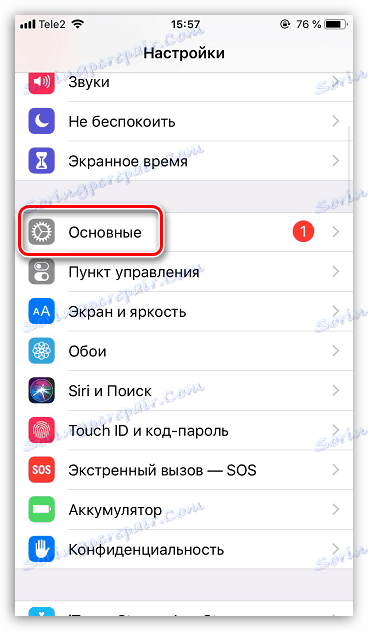
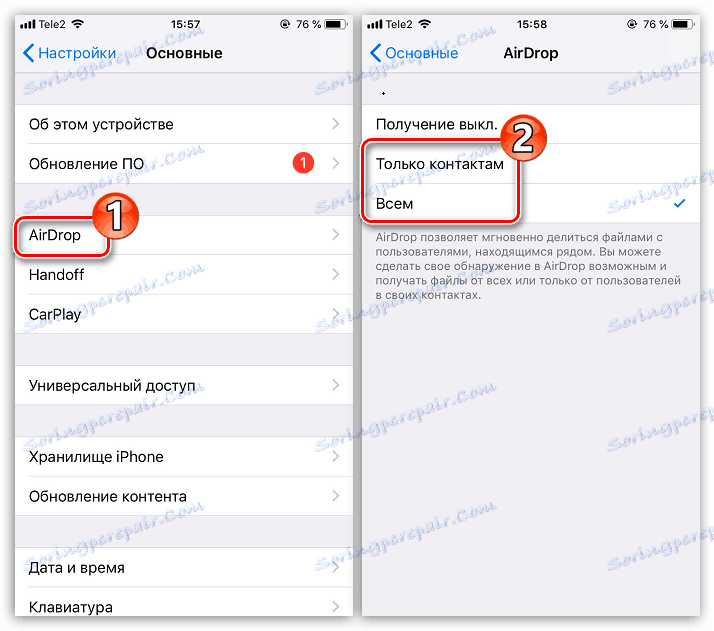
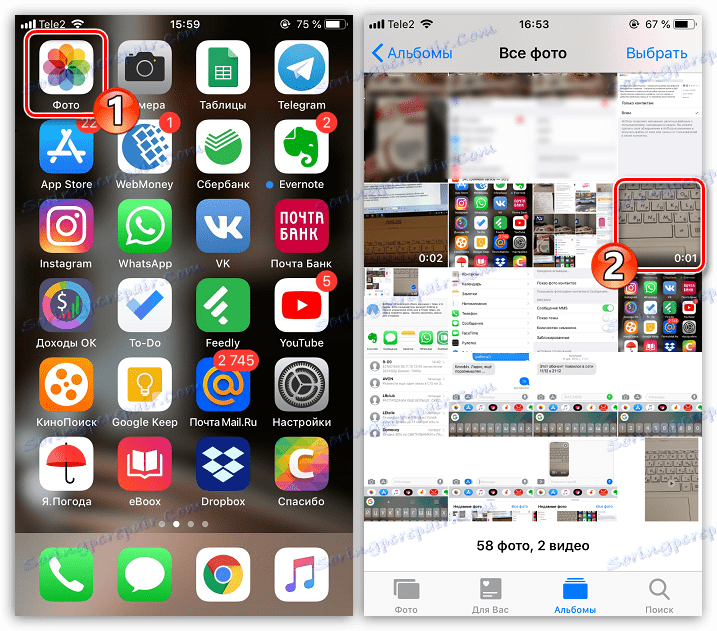
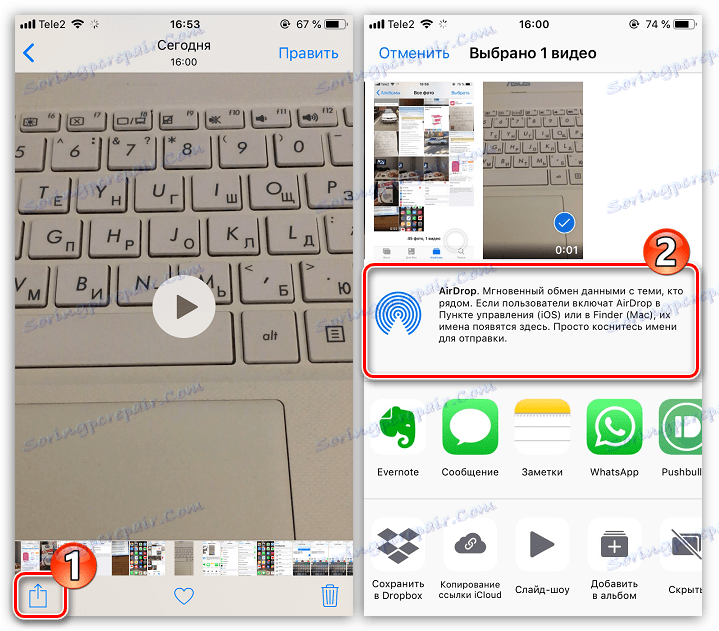
Метод 2: иМессаге
Али како бити у ситуацији да други иПхоне није у близини? У овом случају, иМессаге, уграђена алатка која вам омогућава бесплатно преношење текстуалних порука и медијских датотека другим корисницима Аппле-а, помоћи ће вам.
Обратите пажњу да оба уређаја морају бити повезана на бежичну мрежу (Ви-Фи или мобилни Интернет) ради преноса видео записа.
- Пре почетка, проверите активност иМессаге на оба телефона. Да бисте то урадили, отворите подешавања и одаберите одељак "Поруке" .
- Уверите се да је ставка "иМессаге" активирана.
- Отворите иПхоне на основу којег желите послати видео, апликацију "Поруке" . Да бисте креирали нови цхат, додирните одговарајућу икону у горњем десном углу.
- У близини ставке "То" изаберите икону са ознаком плус. Листа екрана ће се појавити на екрану, у којој ћете морати да наведете особу која вам је потребна. Ако корисник није на листи контаката, ручно региструјте његов број телефона.
- Корисничко име не би требало да буде означено зеленом бојом, али плаво - то ће вам рећи да ће видео бити послат преко иМессаге. Такође у пољу за унос поруке појавит ће се натпис "иМессаге" . Ако је име означено зелено и не видите такав натпис, проверите активност функције.
- У доњем левом углу одаберите икону Ролл камере. На екрану се приказује галерија вашег уређаја у којем морате да пронађете и изаберете видео.
- Када се датотека обради, све што треба да урадите је да га завршите слањем - одаберите плаву стрелицу за ово. После тренутка, видео ће бити успешно емитован.
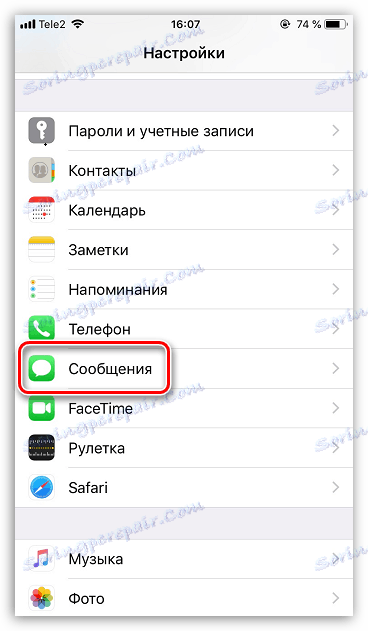
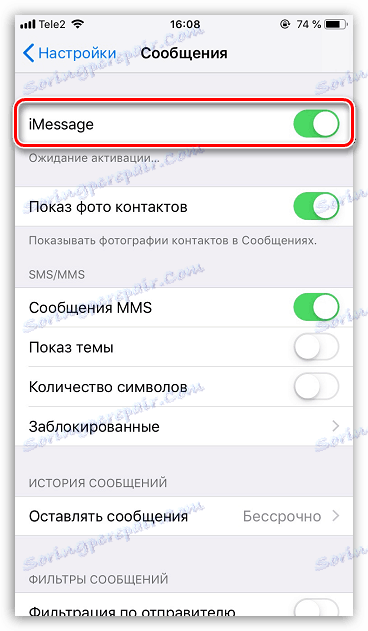
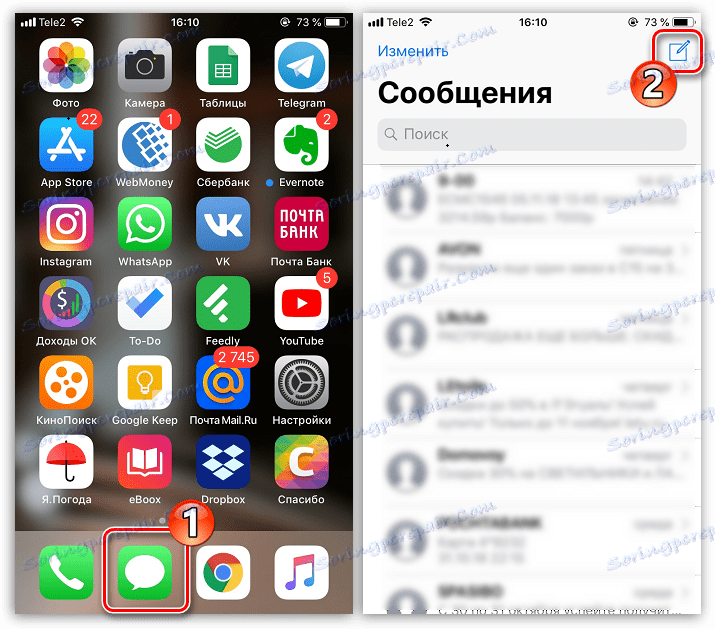
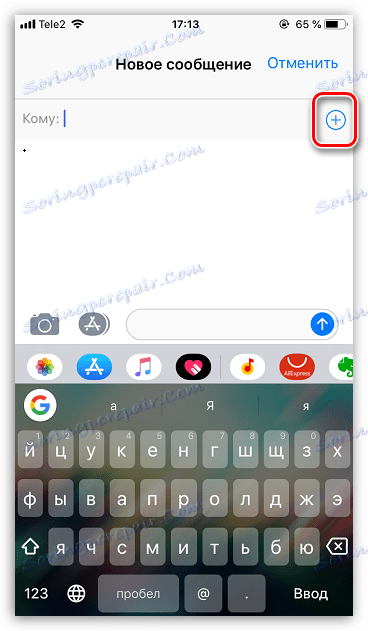
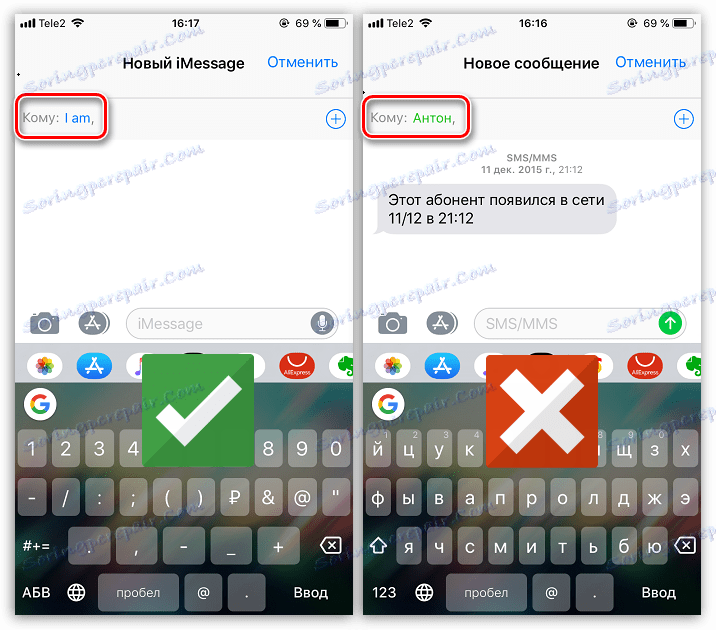
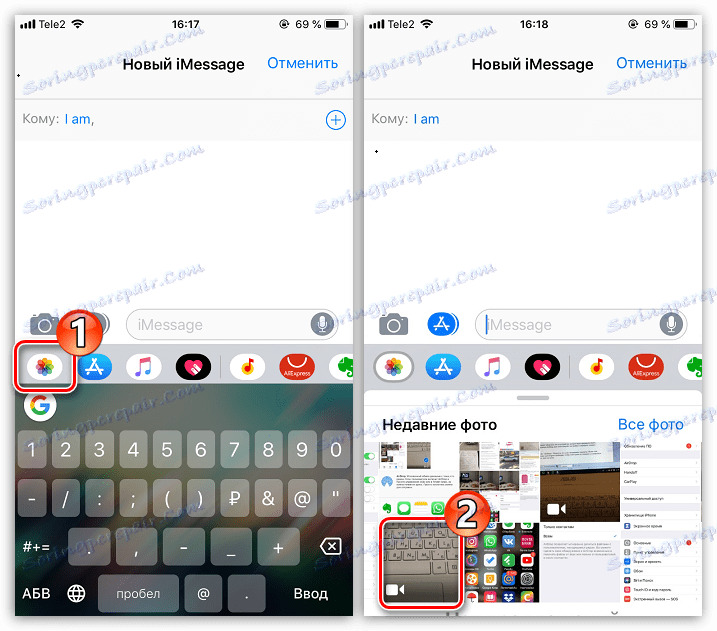

Ако сте упознати са другим једнако згодним начинима преношења видео снимака са иПхоне-а на иПхоне, бићемо задовољни што ћемо их упознати у коментарима.